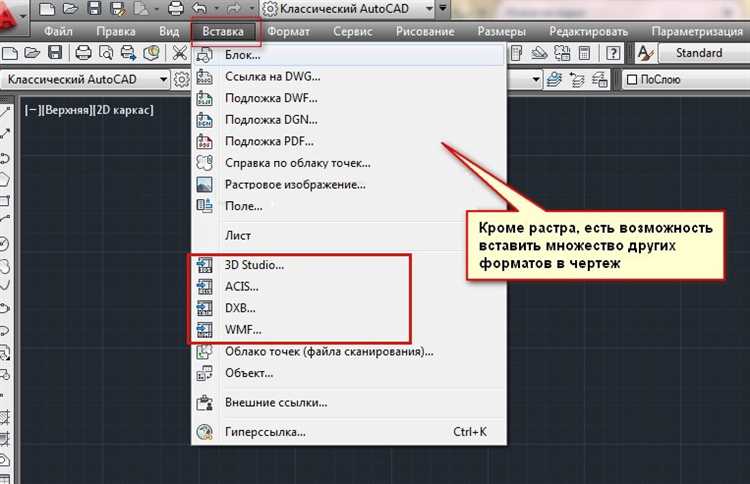
Проблема с вставкой изображений в AutoCAD встречается чаще, чем может показаться. Пользователь выбирает команду Вставка растра или ATTACH, указывает путь к файлу, но изображение не появляется в чертеже. Причин может быть несколько, и для их устранения требуется точная диагностика.
Первая распространённая причина – некорректный путь к файлу. Если изображение перемещено, переименовано или находится в сетевом каталоге с ограничениями доступа, AutoCAD просто не сможет его отобразить. Решение – убедиться, что файл доступен по указанному пути, и при необходимости использовать абсолютный путь или переместить изображение в папку проекта.
Вторая причина – неподдерживаемый формат изображения. Несмотря на широкую поддержку, AutoCAD работает корректно только с форматами BMP, JPG, PNG, TIFF и TGA. Использование форматов WEBP, HEIC или PDF как растра может привести к ошибке вставки. Рекомендуется предварительно конвертировать изображение в совместимый формат.
Третья возможная проблема – отключённые отображения внешних ссылок. Если в диспетчере внешних ссылок (XREF) изображение указано, но не отображается в модели, проверьте, не отключен ли слой, на котором находится растр, и не установлен ли прозрачный режим отображения. Также проверьте параметр FRAME; при его значении 0 изображение может быть не видно в пространстве модели.
Наконец, проверьте параметры видимости в текущем пространстве. Иногда изображение вставляется в модельное пространство, но пользователь работает в листе, где растр не отображается. Используйте команду ZOOM Extents, чтобы убедиться, что изображение не вставлено за пределами видимой области чертежа.
Проверка формата изображения перед вставкой
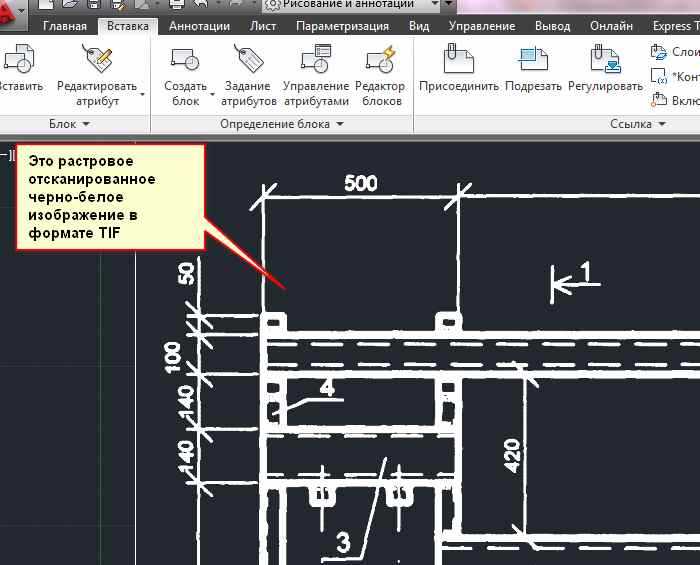
AutoCAD поддерживает ограниченное число форматов растровых изображений. Перед вставкой убедитесь, что файл соответствует одному из допустимых расширений:
- *.bmp
- *.jpg, *.jpeg
- *.png
- *.tif, *.tiff
- *.gif (только для предварительного просмотра, не рекомендуется для вставки)
Форматы с прозрачностью, такие как PNG с альфа-каналом, могут отображаться некорректно. Если изображение не вставляется, сохраните его в BMP или JPG через графический редактор без дополнительных каналов и с цветовой схемой RGB. Формат CMYK не поддерживается – преобразование обязательно.
Максимальный поддерживаемый размер изображения зависит от версии AutoCAD и объёма оперативной памяти. Изображения больше 10000 x 10000 пикселей могут вызывать сбои или игнорироваться. Используйте изображения в разрешении не выше 300 dpi для чертежей стандартного формата (A0–A4).
Имена файлов не должны содержать пробелов, кириллических символов и специальных знаков. Пример допустимого имени: site_plan_01.jpg.
Файл изображения должен находиться в доступной директории. При вставке по относительному пути AutoCAD не сможет отобразить изображение, если его переместили или переименовали. Проверьте путь через диспетчер внешних ссылок (Xref Manager).
Настройка путей к внешним файлам в AutoCAD
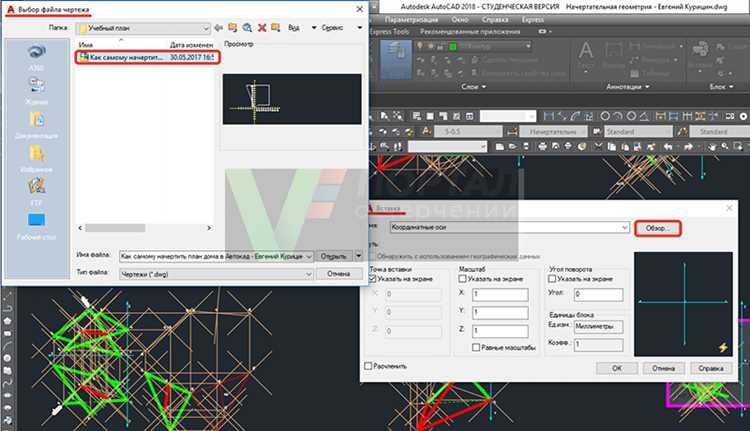
Для корректного отображения вставленных изображений AutoCAD использует относительные или полные пути к внешним файлам. Если файл не отображается, первым шагом необходимо проверить привязку в диспетчере ссылок (Xref).
Откройте Диспетчер внешних ссылок (команда XREF) и убедитесь, что путь к изображению указан корректно. Если путь обозначен как «Not Found», выполните переустановку пути вручную. Щелкните правой кнопкой мыши на ссылке – Изменить путь.
Используйте относительные пути для переносимости чертежей между рабочими станциями. Убедитесь, что изображения находятся в подкаталогах текущего проекта. Для установки относительного пути нажмите правой кнопкой мыши на ссылке в XREF и выберите Путь – Относительный.
Для автоматической настройки путей в новых проектах перейдите в Параметры (команда OPTIONS), вкладка Файлы. В разделе Поддерживаемые пути поиска добавьте директории, содержащие внешние файлы. Это обеспечит корректную загрузку без ручного переназначения путей.
Если используется облачное хранилище или сетевой ресурс, убедитесь в его доступности перед открытием чертежа. AutoCAD не обновляет отсутствующие ссылки в режиме офлайн. Для работы с сетевыми путями предпочтительно использовать монтированные диски с постоянной буквой устройства.
После настройки сохраните чертёж и выполните команду EATTEXT или RELOAD в XREF, чтобы убедиться, что все внешние файлы подгрузились корректно.
Решение проблемы с отсутствием прав доступа к файлу
Если доступ ограничен, нажмите Изменить, выберите свою учетную запись и установите нужные флажки. При отсутствии прав администратора потребуется обратиться к системному администратору для изменения настроек безопасности.
Дополнительно проверьте, не заблокирован ли файл системой. В свойствах файла на вкладке Общие может отображаться опция Разблокировать – если она есть, нажмите её.
Если файл расположен в сетевой папке, удостоверьтесь, что у вас есть стабильное подключение и сетевые разрешения. Попробуйте скопировать файл на локальный диск и вставить изображение уже оттуда.
При использовании облачных сервисов (OneDrive, Google Drive) убедитесь, что файл полностью синхронизирован и доступен в офлайн-режиме. AutoCAD может не распознавать ссылки на файлы, которые физически не загружены на диск.
Устранение ошибок вставки через команду IMAGEATTACH
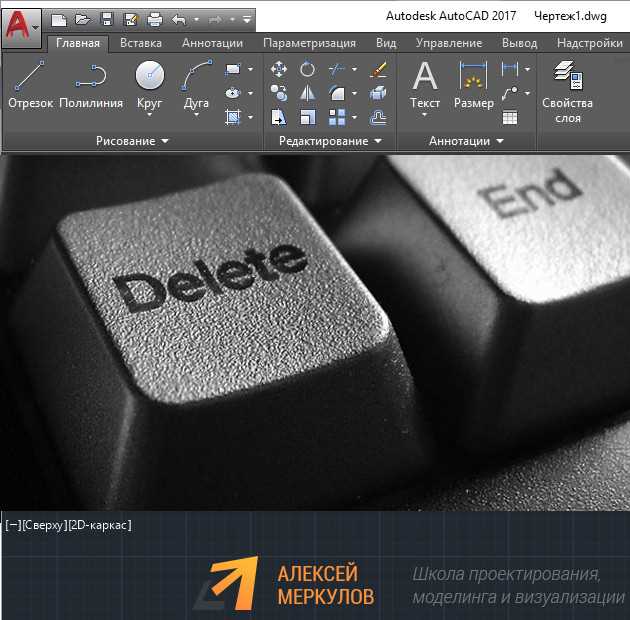
Если при использовании команды IMAGEATTACH изображение не вставляется, первым шагом проверьте путь к файлу. AutoCAD не поддерживает вставку изображений из сетевых или временных директорий с ограниченными правами. Используйте локальные пути без пробелов и символов кириллицы.
Откройте Reference Manager и убедитесь, что путь к изображению указан корректно. Если путь недоступен, используйте команду IMAGE для ручного обновления ссылки. При необходимости установите флаг Found At вручную, выбрав правильное местоположение.
Если изображение вставляется, но не отображается, активируйте его через контекстное меню изображения – выберите Show Image. Убедитесь, что параметр Imageframe установлен в значение 1 или 2, иначе объект может быть невидим.
Некорректный формат файла – частая причина ошибки. AutoCAD поддерживает форматы BMP, JPG, PNG, TIFF, GIF. Убедитесь, что расширение не повреждено, и файл не открыт в стороннем редакторе при вставке.
При работе с большими изображениями уменьшите их разрешение до 150–300 dpi. Это снижает нагрузку на систему и исключает сбои при вставке. Для оптимизации используйте внешние редакторы, например, IrfanView или GIMP.
Если AutoCAD продолжает игнорировать IMAGEATTACH, выполните сброс пользовательских настроек через RESET в окне AutoCAD. Также убедитесь, что установлены актуальные обновления и исправления для вашей версии.
Работа с повреждёнными или некорректно сохранёнными файлами
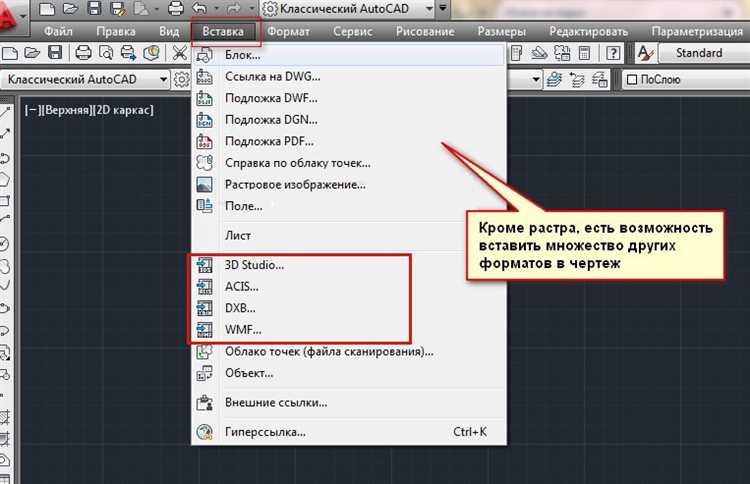
Если AutoCAD отказывается вставлять изображение, стоит проверить целостность как самого чертежа, так и файла изображения. Повреждённые DWG-файлы часто вызывают ошибки при вставке внешних объектов, особенно при наличии устаревших ссылок или сбоя сохранения.
Откройте файл через команду RECOVER в командной строке AutoCAD. Эта команда сканирует файл на наличие ошибок и автоматически исправляет их. После восстановления сохраните файл под новым именем, чтобы исключить повторное повреждение.
Если используется растровое изображение, убедитесь, что оно не содержит ошибок в структуре файла. Проверьте открытие изображения в стороннем редакторе. При наличии сбоев сохраните его в другом формате (например, JPEG вместо PNG) и повторите вставку через Attach или Raster Image Reference.
Файлы, полученные из сторонних источников, нередко содержат внутренние ссылки на недоступные ресурсы. Удалите лишние внешние ссылки через XREF, а затем повторно вставьте изображение локально, с указанием абсолютного пути.
Если после всех действий проблема сохраняется, создайте новый чертёж и попытайтесь вставить изображение в него. Успешная вставка в новый файл указывает на критические повреждения исходного DWG. В таком случае перенос элементов вручную – единственный способ сохранить содержимое.
Настройка системных переменных, влияющих на вставку изображений
Вставка изображений в AutoCAD может быть затруднена из-за неправильных настроек системных переменных. Чтобы избежать таких проблем, необходимо внимательно настроить несколько ключевых параметров.
Переменная ATTREQ управляет требованием к атрибутам блоков. Если эта переменная установлена в значение 1, при вставке блоков с атрибутами будет запрашиваться ввод значений. В случае, если блок с изображением не вставляется, убедитесь, что эта переменная установлена в значение 0, чтобы избежать ошибок при вставке изображений с атрибутами.
Переменная IMAGEFRAME влияет на отображение изображений в модели. Значение 0 скрывает рамки изображений, а значение 1 отображает их. В случае проблем с видимостью изображения стоит установить эту переменную в 1, чтобы проверить, корректно ли отображаются вложенные файлы.
Переменная XREF отвечает за работу с внешними ссылками, в том числе с изображениями. Если изображения не вставляются, стоит проверить, что ссылки на файлы изображений правильны и доступны. При необходимости переместите изображения в ту же директорию, где находится файл AutoCAD, или настройте правильные пути для внешних ссылок.
Переменная ATTDEL позволяет удалять атрибуты при вставке изображений. Убедитесь, что она установлена в значение 0, чтобы атрибуты не удалялись при вставке, особенно если изображения встроены в блоки с атрибутами.
Также важную роль в настройке вставки изображений играет переменная INSUNITS, которая определяет единицы измерения при вставке объектов. Если эта переменная не соответствует единицам изображения, оно может не встраиваться в проект корректно. Установите INSUNITS в значение, соответствующее единицам вашего проекта (например, миллиметры или дюймы).
Для корректной работы с изображениями в AutoCAD также стоит обратить внимание на переменную DWGTRUEVIEW. Иногда проблема с отображением изображений заключается в несоответствии версии AutoCAD и версии DWG TrueView, через который загружаются файлы. Если изображения не отображаются корректно, установите наиболее подходящую версию для вашего файла.
Проблемы с отображением при работе с сетевыми дисками и облачными сервисами
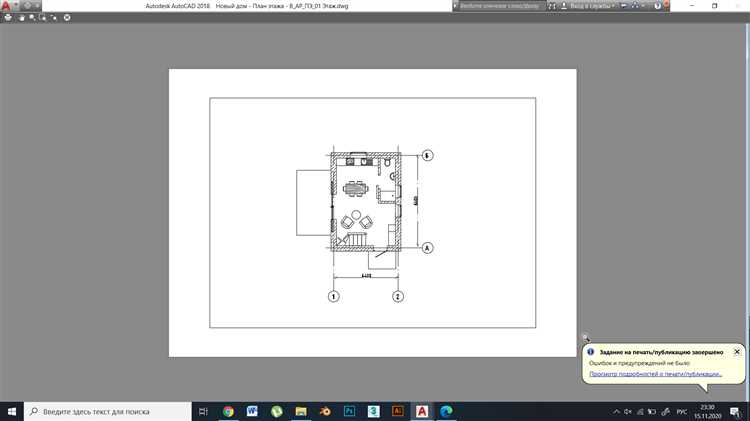
Важной проблемой является отсутствие правильной синхронизации между файлами на локальном компьютере и в облаке. В случае, если файл изображения был недавно обновлен в облачном хранилище, но изменения не были синхронизированы с локальной версией, AutoCAD не может найти актуальное изображение, что вызывает ошибку отображения.
Другим фактором может быть использование облачных сервисов с нестандартными настройками доступа или защиты, что ограничивает возможность AutoCAD читать изображения с облачного хранилища. В этом случае рекомендуется проверить права доступа к файлу и убедиться, что AutoCAD имеет возможность читать и записывать данные на облачном диске.
Сетевые диски, особенно если они подключены через VPN или имеют ограниченную пропускную способность, могут также вызывать проблемы с отображением изображений в AutoCAD. При подключении через такие сети возможны потери данных или ошибки при чтении файлов, что приводит к некорректному отображению или полному отсутствию изображения в проекте.
Для минимизации этих проблем стоит использовать локальное кэширование изображений при работе с сетевыми ресурсами. Это поможет ускорить доступ к файлам и снизить нагрузку на сеть. Также полезно проверять скорость интернета и качество подключения к сетевому диску или облачному сервису, что позволит избежать потерь данных.
Кроме того, рекомендуется настроить AutoCAD для работы с облачными сервисами с учетом их особенностей. Некоторые сервисы требуют специальных настроек для правильного отображения изображений, особенно если файлы хранятся в нестандартных форматах или на серверах с низкой пропускной способностью.
Вопрос-ответ:
Почему в AutoCAD не вставляется изображение?
Одной из самых распространённых причин, по которой изображение не вставляется в AutoCAD, является неправильный формат файла. AutoCAD поддерживает такие форматы, как JPG, PNG, BMP, TIFF и другие. Если файл имеет неподдерживаемый формат, его нужно конвертировать в совместимый. Также могут возникнуть проблемы с правами доступа к файлу или с его повреждением, что мешает его вставке.
Как исправить ошибку вставки изображения в AutoCAD?
Для начала проверьте путь к файлу изображения — если путь слишком длинный или содержит специальные символы, AutoCAD может не распознать файл. Попробуйте переместить изображение в папку с более коротким путем и снова вставить его. Также стоит убедиться, что ваше программное обеспечение обновлено до последней версии, так как в старых версиях могут быть ошибки, мешающие вставке изображений.
Почему в AutoCAD не отображается вставленное изображение?
Если изображение не отображается, возможно, это связано с проблемами с графическими настройками AutoCAD или с видеодрайверами. Попробуйте перезапустить программу или обновить драйвера графической карты. Также стоит проверить настройки слоя, на который вставлено изображение — если слой скрыт или заморожен, изображение может не отображаться. Убедитесь, что размер и масштаб изображения подходят для текущего чертежа.
Что делать, если в AutoCAD не вставляется изображение через команду «Импортировать»?
Если изображение не вставляется через команду «Импортировать», это может быть связано с некорректным установлением путей к файлу или ограничениями на файлы в вашей системе. Попробуйте использовать команду «Вставить» вместо «Импортировать», указывая полный путь к файлу. Также проверьте, нет ли блокировок в настройках безопасности вашего компьютера или системы, которые могут препятствовать вставке изображений.
Как вставить изображение в AutoCAD, если оно не отображается после вставки?
Если изображение не отображается после вставки, попробуйте выполнить несколько шагов. Сначала проверьте, включены ли опции отображения изображений в настройках графики AutoCAD. Если проблема сохраняется, возможно, изображение вставлено как внешняя ссылка, и AutoCAD не может найти его на указанном пути. Попробуйте перезагрузить изображение или изменить параметры его отображения, используя команды «REFEDIT» или «XREF».






